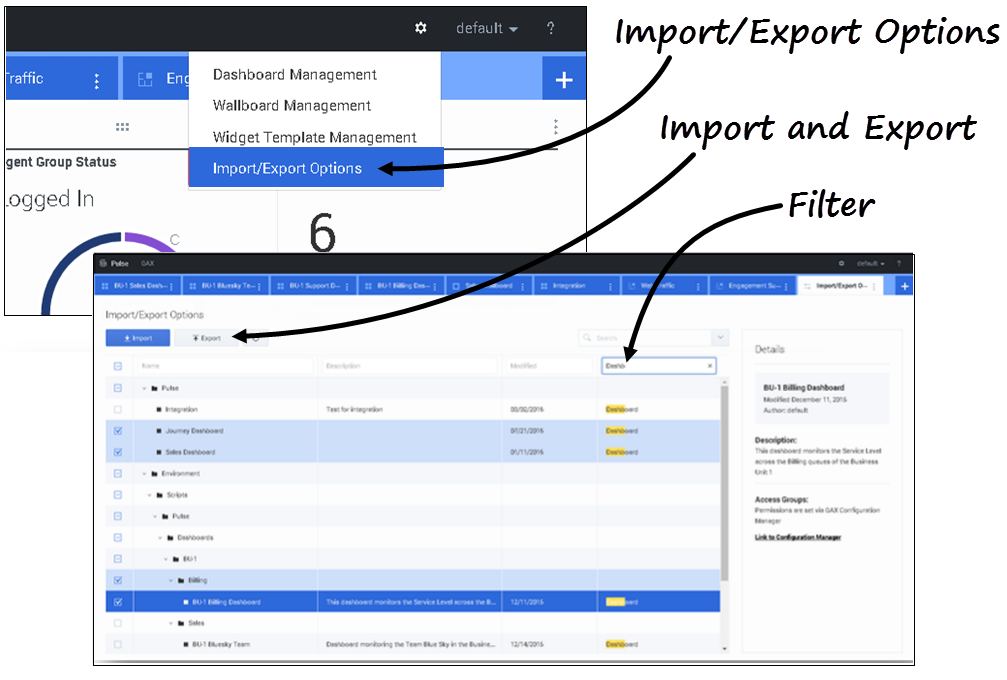(Update with the copy of version: 9.0DRAFT) |
(Update with the copy of version: 9.0DRAFT) |
||
| Ligne 1 : | Ligne 1 : | ||
| − | = Import/Export | + | = Importer/Exporter= |
| + | {{#anc: Import/Export}} | ||
{{CloudStep_Stack | {{CloudStep_Stack | ||
| − | |title= | + | |title=Importer et exporter des tableaux de bord, des murs et des modèles personnalisés |
| − | |text= | + | |text=Vous pouvez exporter des tableaux de bord, des murs et des modèles d'un environnement à un autre. Cela signifie que, après avoir créé votre propre contenu personnalisé en fonction des besoins de l'entreprise, vous pouvez facilement créer un package à utiliser dans d'autres environnements. |
| − | + | {{#anc:Export package file from your environment}} | |
| − | # | + | ===Exporter le fichier de package de votre environnement=== |
| − | # | + | #Sélectionnez les '''options d’importation/exportation''' dans le menu en haut à droite. |
| − | # | + | #Sélectionnez tous les tableaux de bord, murs et modèles de widgets à partir du référentiel centralisé. Vous pouvez également appliquer un filtre sur le type d'objets ou sur le nom des tableaux de bord |
| + | #Cliquez sur '''Exporter''' pour sauvegarder un fichier de package (format json) dans votre système. | ||
| − | + | {{#anc:Import package file to another environment}} | |
| − | # | + | ===Importer un fichier de package dans un autre environnement=== |
| − | # | + | # Sélectionnez les '''options d’importation/exportation''' dans le menu en haut à droite dans l’autre environnement. |
| − | # | + | # Cliquez sur '''Importer''' pour sélectionner un fichier de package précédemment exporté. |
| − | # | + | # Sélectionnez les tableaux de bord, murs et modèles de widget à partir du fichier de package à importer dans votre environnement actuel |
| + | # Cliquez sur '''Importer''' . | ||
|media1=Pulse_85105_ExportImportDB.png | |media1=Pulse_85105_ExportImportDB.png | ||
}} | }} | ||
| − | + | {{#anc:What do I do next?}} | |
| − | + | ==Que faire ensuite ?== | |
| − | * [[RTRUserAccess| | + | Vous pouvez en savoir plus à propos des fonctions suivantes : |
| − | * [[RTRTemplates| | + | * [[RTRUserAccess|Tableaux de bord et murs]] |
| + | * [[RTRTemplates|Gérer les modèles de rapport]] | ||
[[Category:V:EZP:DRAFT]] | [[Category:V:EZP:DRAFT]] | ||
Version du février 20, 2020 à 17:53
Sommaire
Importer/Exporter
Importer et exporter des tableaux de bord, des murs et des modèles personnalisés
Vous pouvez exporter des tableaux de bord, des murs et des modèles d'un environnement à un autre. Cela signifie que, après avoir créé votre propre contenu personnalisé en fonction des besoins de l'entreprise, vous pouvez facilement créer un package à utiliser dans d'autres environnements.
Exporter le fichier de package de votre environnement
- Sélectionnez les options d’importation/exportation dans le menu en haut à droite.
- Sélectionnez tous les tableaux de bord, murs et modèles de widgets à partir du référentiel centralisé. Vous pouvez également appliquer un filtre sur le type d'objets ou sur le nom des tableaux de bord
- Cliquez sur Exporter pour sauvegarder un fichier de package (format json) dans votre système.
Importer un fichier de package dans un autre environnement
- Sélectionnez les options d’importation/exportation dans le menu en haut à droite dans l’autre environnement.
- Cliquez sur Importer pour sélectionner un fichier de package précédemment exporté.
- Sélectionnez les tableaux de bord, murs et modèles de widget à partir du fichier de package à importer dans votre environnement actuel
- Cliquez sur Importer .
Que faire ensuite ?
Vous pouvez en savoir plus à propos des fonctions suivantes :
Comments or questions about this documentation? Contact us for support!